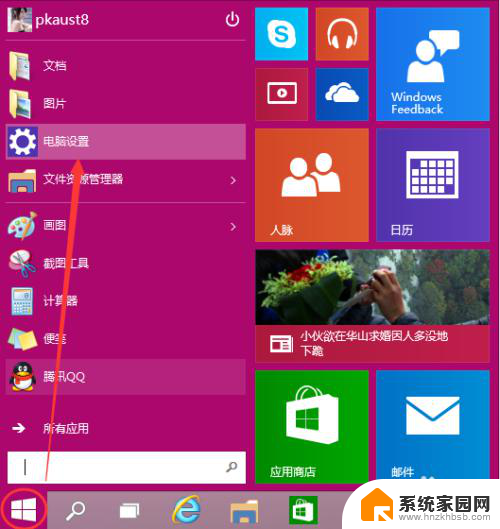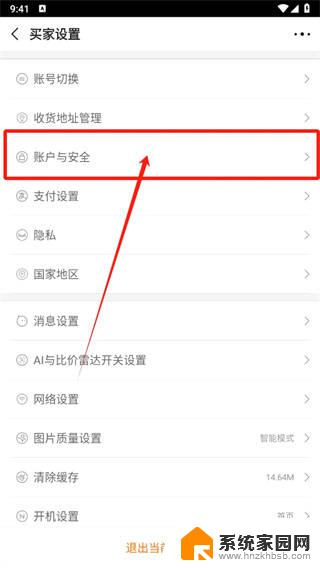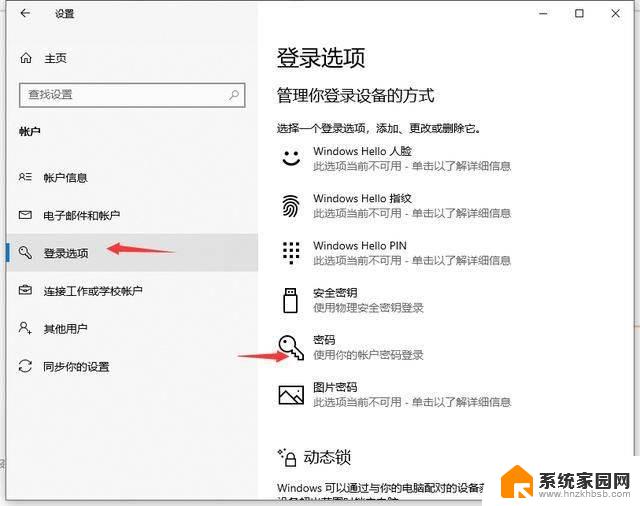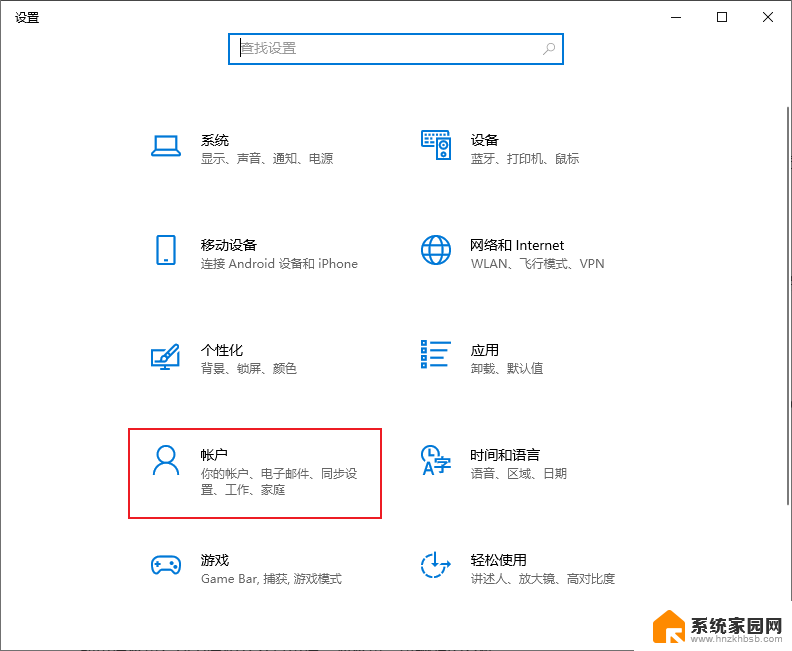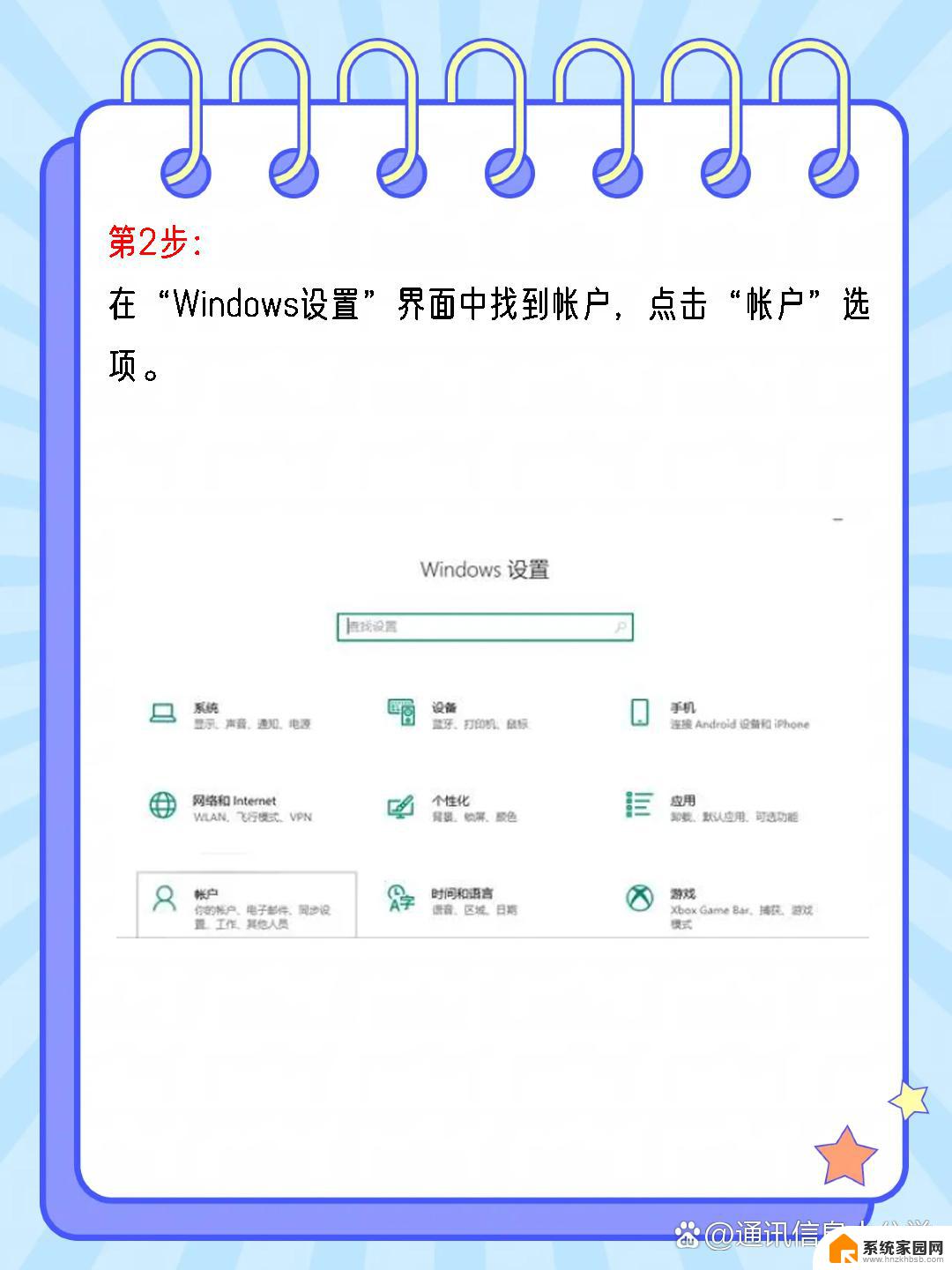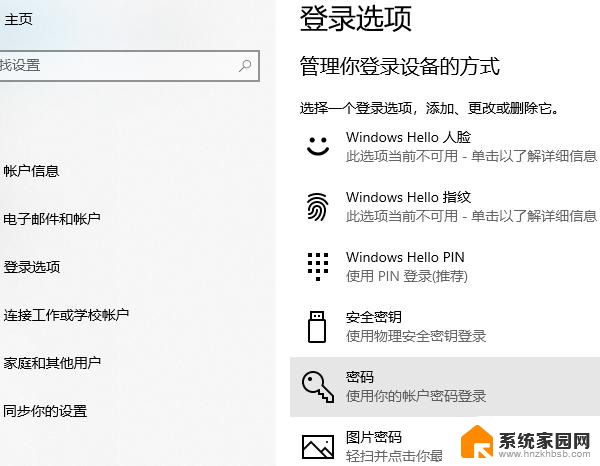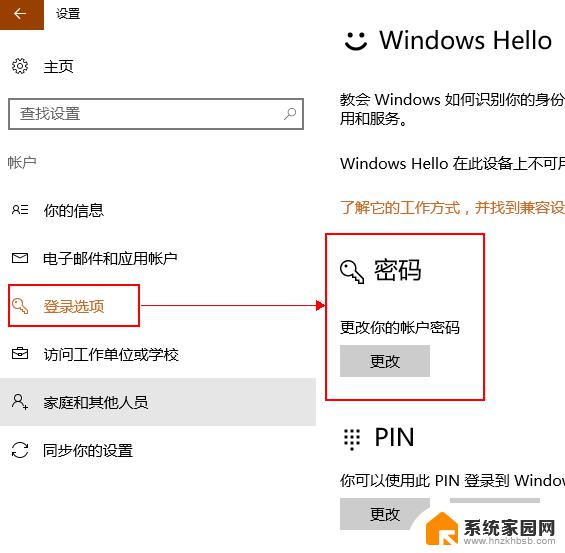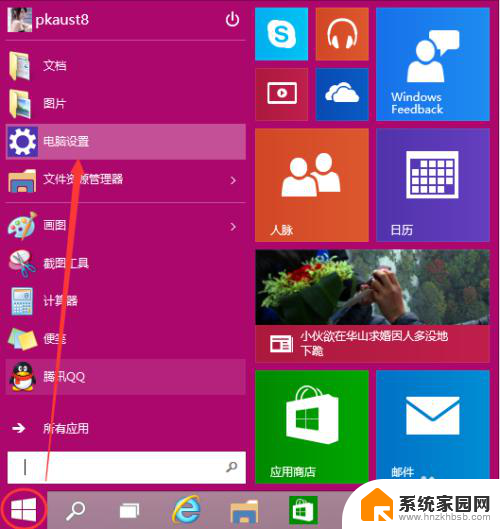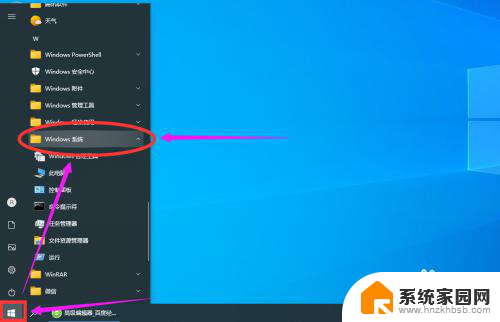修改win10开机密码 win10如何修改电脑的开机密码
随着科技的快速发展,电脑已经成为我们生活中不可或缺的一部分,在使用电脑的过程中,为了保护个人隐私和信息安全,设置一个安全可靠的开机密码是必不可少的。随着时间的推移或者个人需求的变化,我们可能需要修改已设定的开机密码。在Windows 10操作系统中,如何轻松地修改电脑的开机密码呢?接下来我们将一起探讨这个问题。无论是忘记密码还是为了加强密码的复杂性,都可以通过简单的步骤来修改Windows 10的开机密码,让我们的电脑更加安全可靠。
怎么修改电脑的开机密码
pc电脑
1、点击帐户选项打开电脑设置,点击帐户选项。
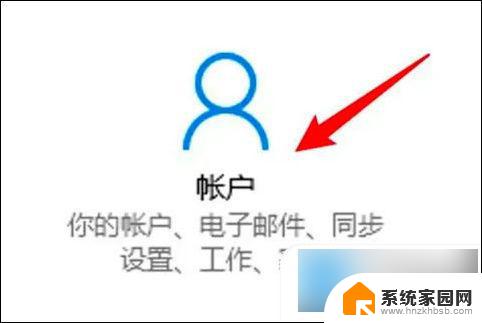
2、点击登录选项点击窗口左边的登录选项。

3、点击更改按钮点击密码选项下的更改按钮。
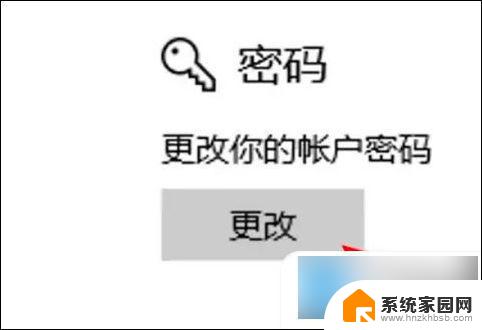
4、输入密码点击下一步输入当前的密码,点击下一步。
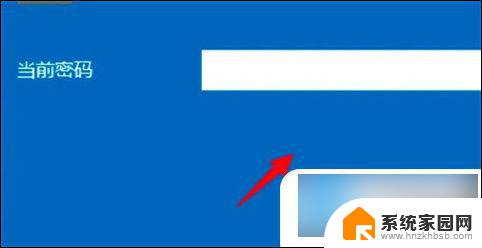
5、输入新密码点击下一步输入新的密码并点击下一步即可。
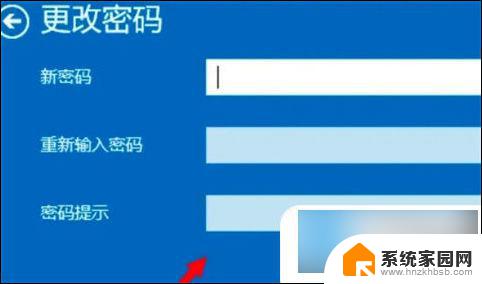
mac电脑
1、点击用户与群组选项
打开系统偏好设置,点击用户与群组选项。
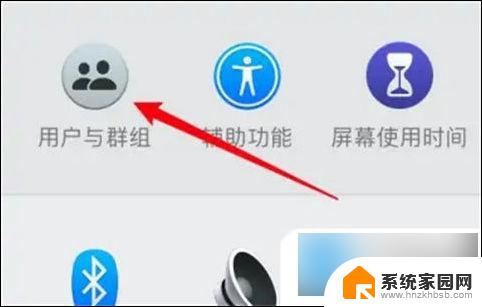
2、点击更改密码
点击右边的更改密码按钮。
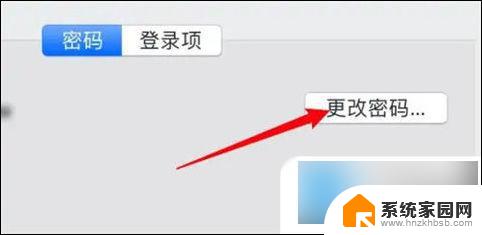
3、输入密码
在弹出的窗口上输入要设置的密码。
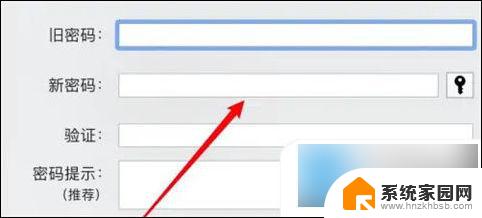
以上就是修改win10开机密码的全部内容,如果遇到这种情况,你可以根据以上操作解决,非常简单快速,一步到位。